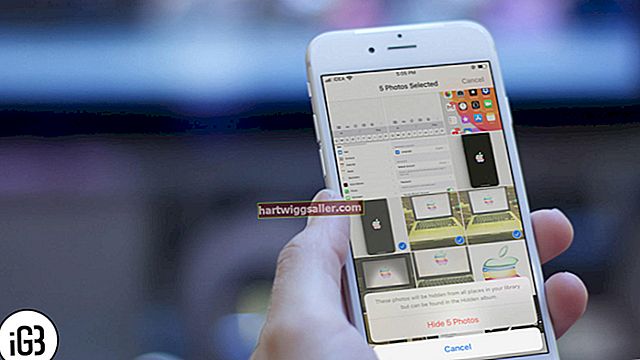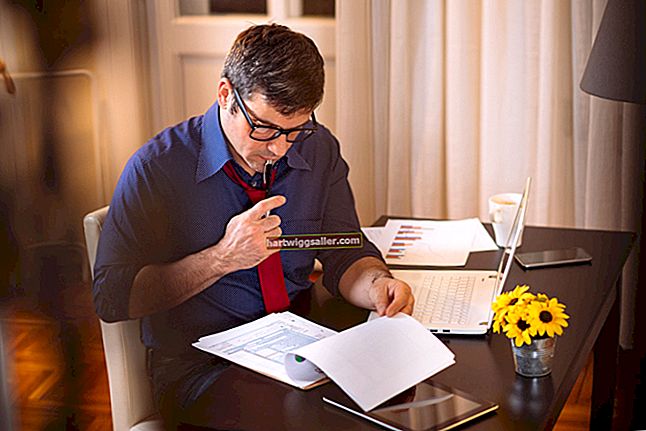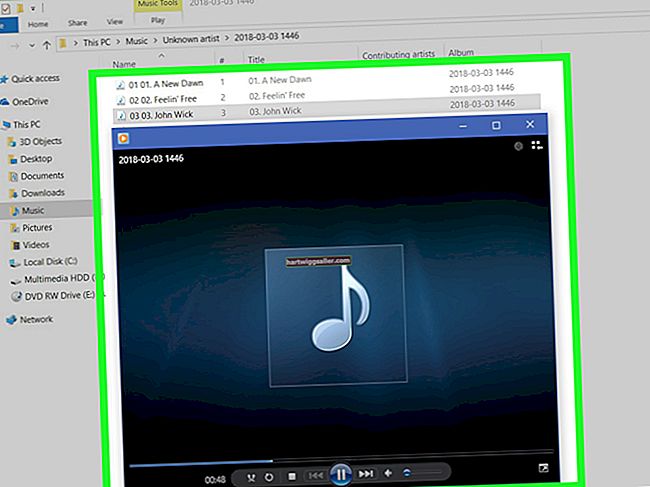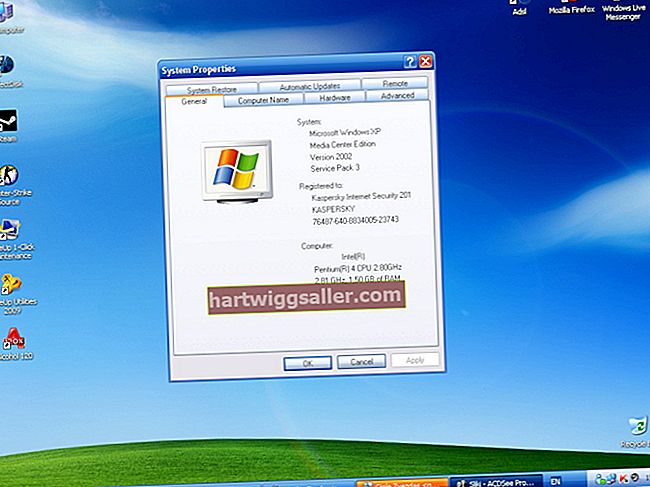Sa Adobe InDesign, maaari mong i-align ang teksto nang pahalang pati na rin patayo sa loob ng isang text frame sa pahina. Ang pagkakahanay ng teksto nang pahalang ay nagbibigay sa iyo ng kakayahang bigyang katwiran ang teksto sa kaliwa, gitna o kanan ng frame, habang ang patayong pagkakahanay ay tinutulak ang teksto sa tuktok, gitna o ilalim ng frame. Gumamit ng tool na "Mga Pagpipilian sa Frame ng Text" ng InDesign upang makamit ang pagkakahanay ng teksto na kailangan mo para sa iyong dokumento.
I-align ang Teksto nang Patayo
1
Ilunsad ang Adobe InDesign. Buksan ang dokumento na naglalaman ng teksto na nais mong i-align nang patayo.
2
I-click ang tool na "Uri", na kinakatawan ng icon na "T" sa toolbar. Mag-click sa isang frame ng teksto upang i-highlight ang item. Bilang kahalili, i-click ang tool na "Selection", na kinatawan ng icon ng bar sa toolbar, at pagkatapos ay piliin at i-highlight ang teksto sa isang frame ng teksto.
3
I-click ang "Bagay" sa pangunahing menu. Piliin ang "Mga Pagpipilian sa Frame ng Teksto" mula sa menu ng konteksto upang buksan ang dialog ng Mga Opsyon na Frame ng Frame. Hanapin ang seksyong "Vertical Justification" sa kahon na ito.
4
I-click ang opsyong "Nangungunang" upang patayo na ihanay ang teksto mula sa tuktok ng frame ng teksto. Piliin ang opsyong "Center" upang patayo na ihanay ang teksto sa gitna ng frame. Piliin ang opsyong "Ibabang" upang ihanay ang teksto mula sa ilalim ng frame. Upang pantay na puwang ang mga linya ng teksto sa pagitan ng tuktok at ibaba ng frame, i-click ang pagpipiliang "Bigyan ng katwiran".
5
I-click ang pindutang "OK" upang mai-save ang iyong mga pagbabago.
Ihanay ang Tekstong Pahalang
1
Piliin ang frame ng teksto gamit ang tool na "Type" o tool na "Selection" mula sa toolbar.
2
I-click ang pindutan para sa ginustong pagkakahanay mula sa mga pagpipilian sa mga panel na "Control" o "Paragraph". Pumili mula sa alinman sa karaniwang mga pagpipilian sa pahalang na pagkakahanay ng "Align Left," "Align Center" at "Align Right." Maaari mo ring gamitin ang mga pagpipilian sa pagkakahanay ng teksto at pagbibigay-katwiran upang ihanay at bigyang-katwiran ang teksto. Kasama sa mga pagpipilian ang "Left Justify," "Center Justify," "Right Justify" at "Full Justify." Kasama sa mga karagdagang pagpipilian ang "Align Toward Spine" o "Align Away From Spine" upang ihanay ang daloy ng teksto patungo o malayo mula sa gilid ng gulugod ng pahina.
3
I-click ang "OK" upang mai-save ang iyong mga pagbabago.